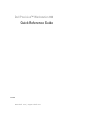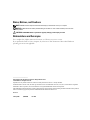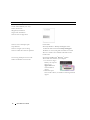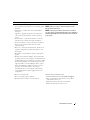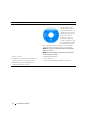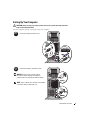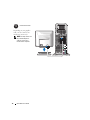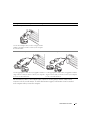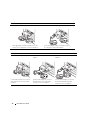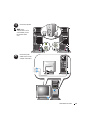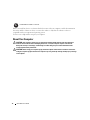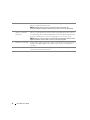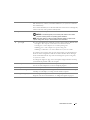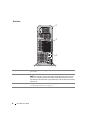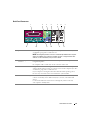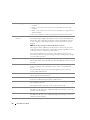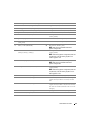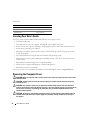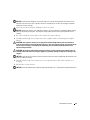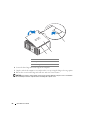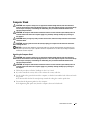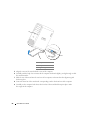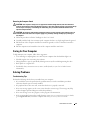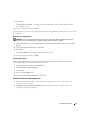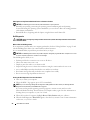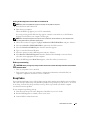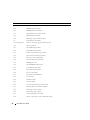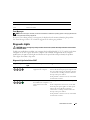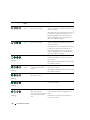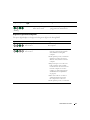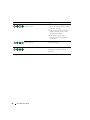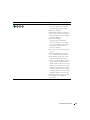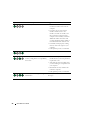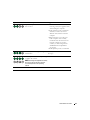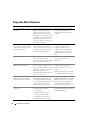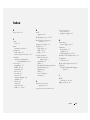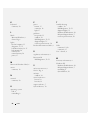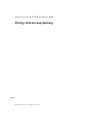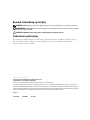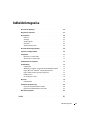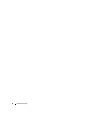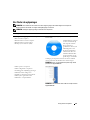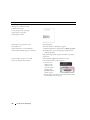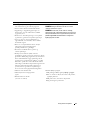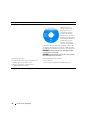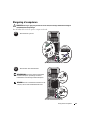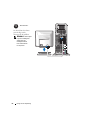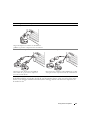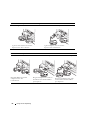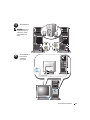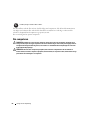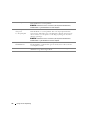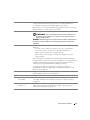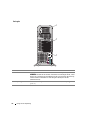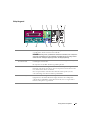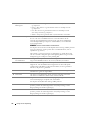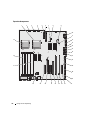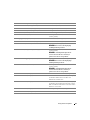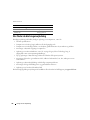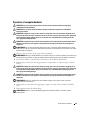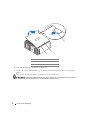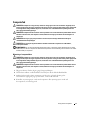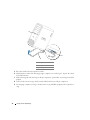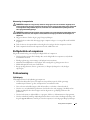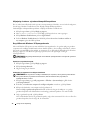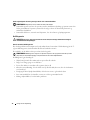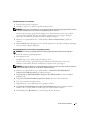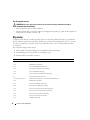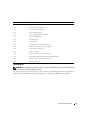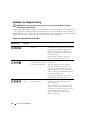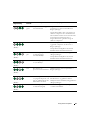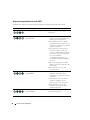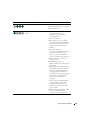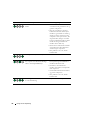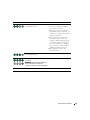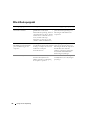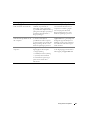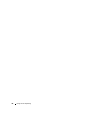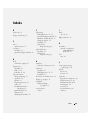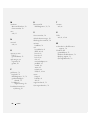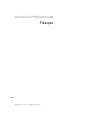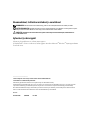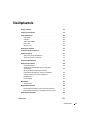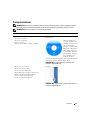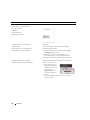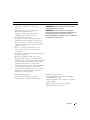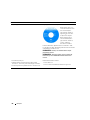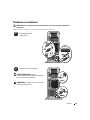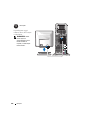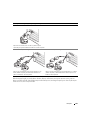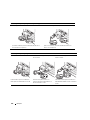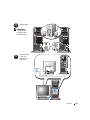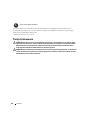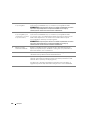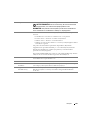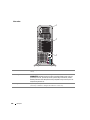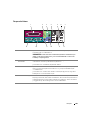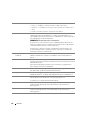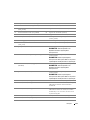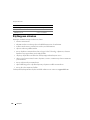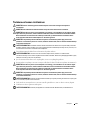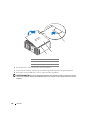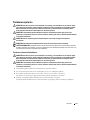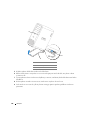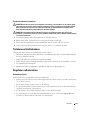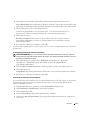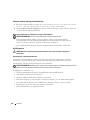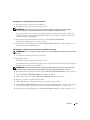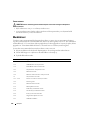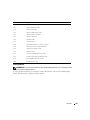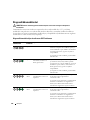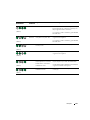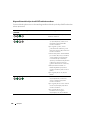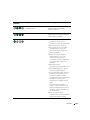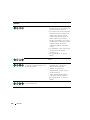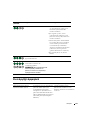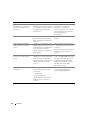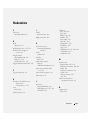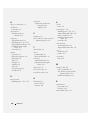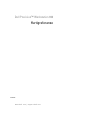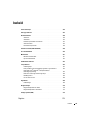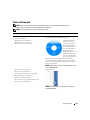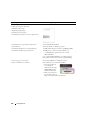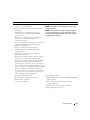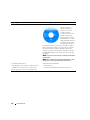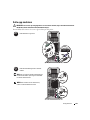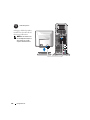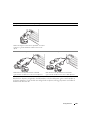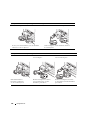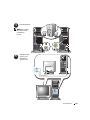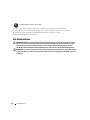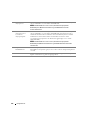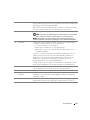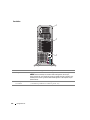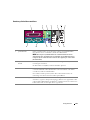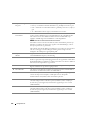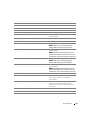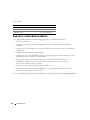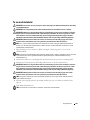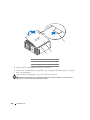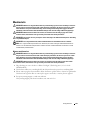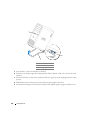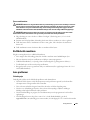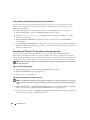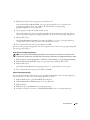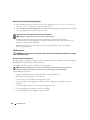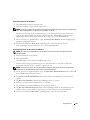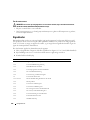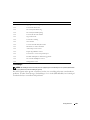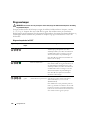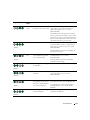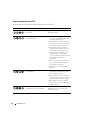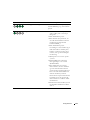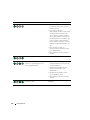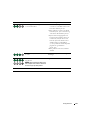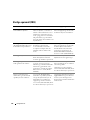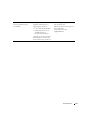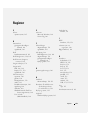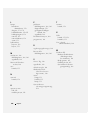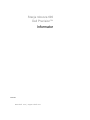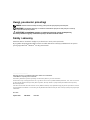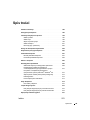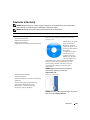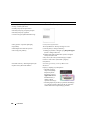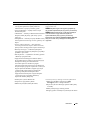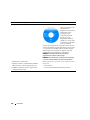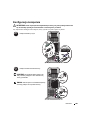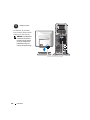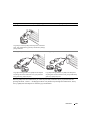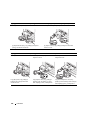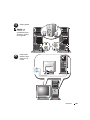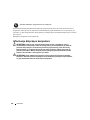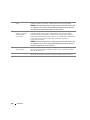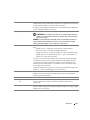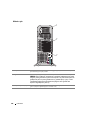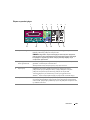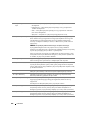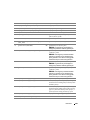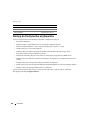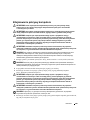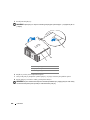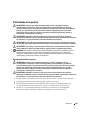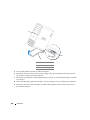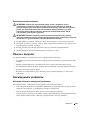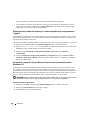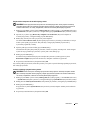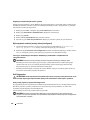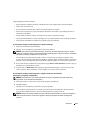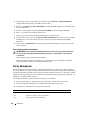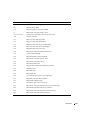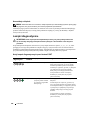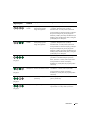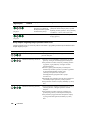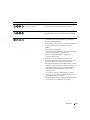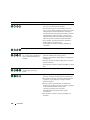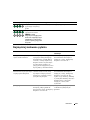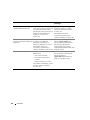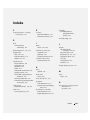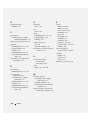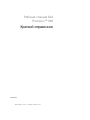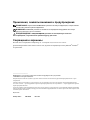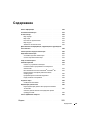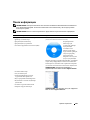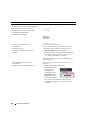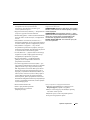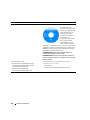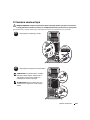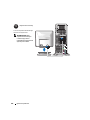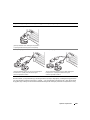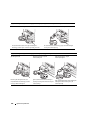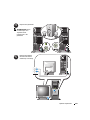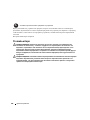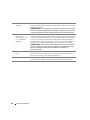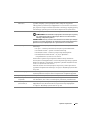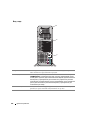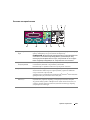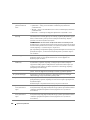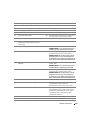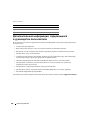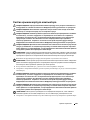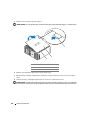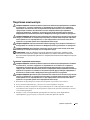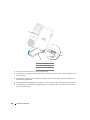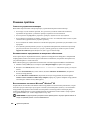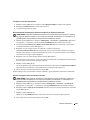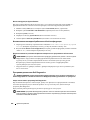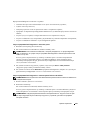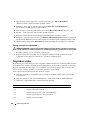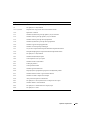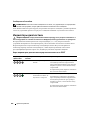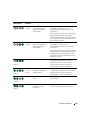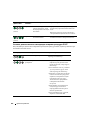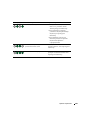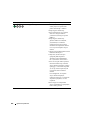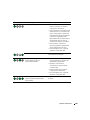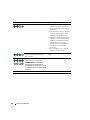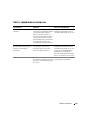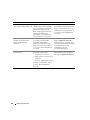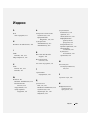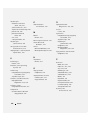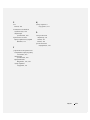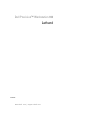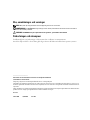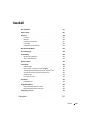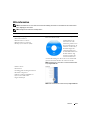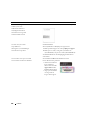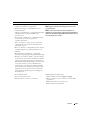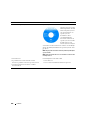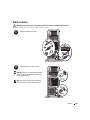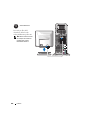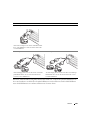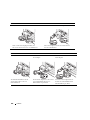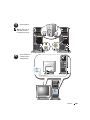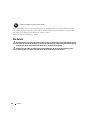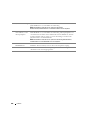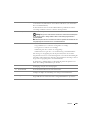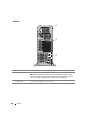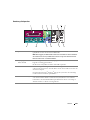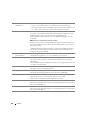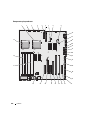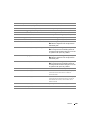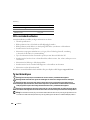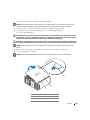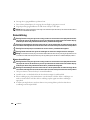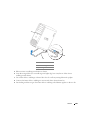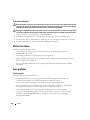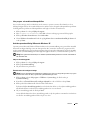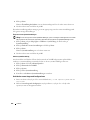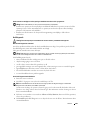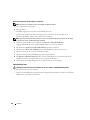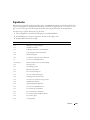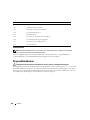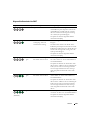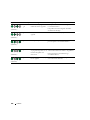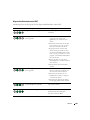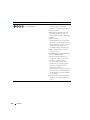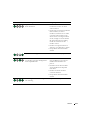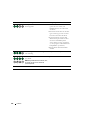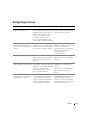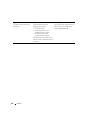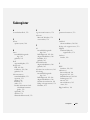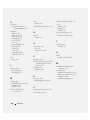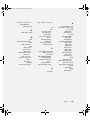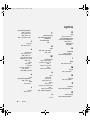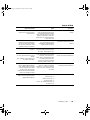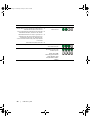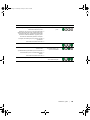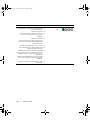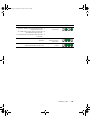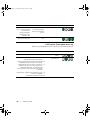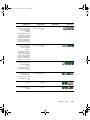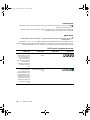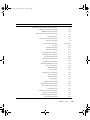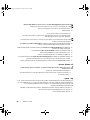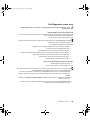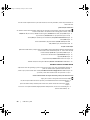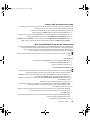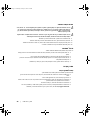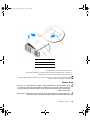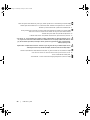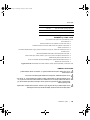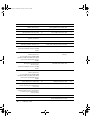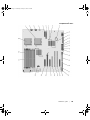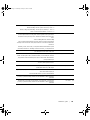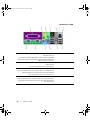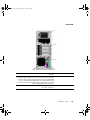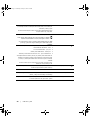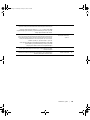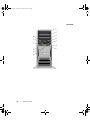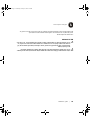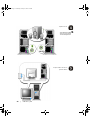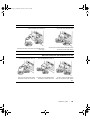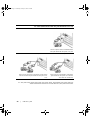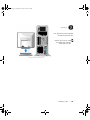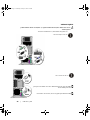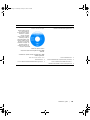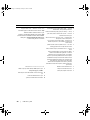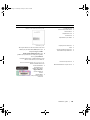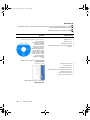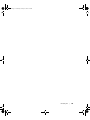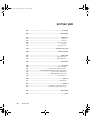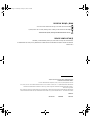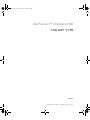Dell Precision 690 Skrócona instrukcja obsługi
- Typ
- Skrócona instrukcja obsługi

www.dell.com | support.dell.com
Dell Precision™ Workstation 690
Quick Reference Guide
Model DCD0
Strona się ładuje...
Strona się ładuje...
Strona się ładuje...
Strona się ładuje...
Strona się ładuje...
Strona się ładuje...
Strona się ładuje...
Strona się ładuje...
Strona się ładuje...
Strona się ładuje...
Strona się ładuje...
Strona się ładuje...
Strona się ładuje...
Strona się ładuje...
Strona się ładuje...
Strona się ładuje...
Strona się ładuje...
Strona się ładuje...
Strona się ładuje...
Strona się ładuje...
Strona się ładuje...
Strona się ładuje...
Strona się ładuje...
Strona się ładuje...
Strona się ładuje...
Strona się ładuje...
Strona się ładuje...
Strona się ładuje...
Strona się ładuje...
Strona się ładuje...
Strona się ładuje...
Strona się ładuje...
Strona się ładuje...
Strona się ładuje...
Strona się ładuje...
Strona się ładuje...
Strona się ładuje...
Strona się ładuje...
Strona się ładuje...
Strona się ładuje...
Strona się ładuje...
Strona się ładuje...
Strona się ładuje...

www.dell.com | support.dell.com
Dell Precision™ Workstation 690
Hurtig referencevejledning
Model DCD0
Strona się ładuje...
Strona się ładuje...
Strona się ładuje...
Strona się ładuje...
Strona się ładuje...
Strona się ładuje...
Strona się ładuje...
Strona się ładuje...
Strona się ładuje...
Strona się ładuje...
Strona się ładuje...
Strona się ładuje...
Strona się ładuje...
Strona się ładuje...
Strona się ładuje...
Strona się ładuje...
Strona się ładuje...
Strona się ładuje...
Strona się ładuje...
Strona się ładuje...
Strona się ładuje...
Strona się ładuje...
Strona się ładuje...
Strona się ładuje...
Strona się ładuje...
Strona się ładuje...
Strona się ładuje...
Strona się ładuje...
Strona się ładuje...
Strona się ładuje...
Strona się ładuje...
Strona się ładuje...
Strona się ładuje...
Strona się ładuje...
Strona się ładuje...
Strona się ładuje...
Strona się ładuje...
Strona się ładuje...
Strona się ładuje...
Strona się ładuje...
Strona się ładuje...
Strona się ładuje...
Strona się ładuje...
Strona się ładuje...
Strona się ładuje...

www.dell.com | support.dell.com
Dell Precision™ Workstation 690
Pikaopas
Malli DCD0
Strona się ładuje...
Strona się ładuje...
Strona się ładuje...
Strona się ładuje...
Strona się ładuje...
Strona się ładuje...
Strona się ładuje...
Strona się ładuje...
Strona się ładuje...
Strona się ładuje...
Strona się ładuje...
Strona się ładuje...
Strona się ładuje...
Strona się ładuje...
Strona się ładuje...
Strona się ładuje...
Strona się ładuje...
Strona się ładuje...
Strona się ładuje...
Strona się ładuje...
Strona się ładuje...
Strona się ładuje...
Strona się ładuje...
Strona się ładuje...
Strona się ładuje...
Strona się ładuje...
Strona się ładuje...
Strona się ładuje...
Strona się ładuje...
Strona się ładuje...
Strona się ładuje...
Strona się ładuje...
Strona się ładuje...
Strona się ładuje...
Strona się ładuje...
Strona się ładuje...
Strona się ładuje...
Strona się ładuje...
Strona się ładuje...
Strona się ładuje...
Strona się ładuje...
Strona się ładuje...
Strona się ładuje...

www.dell.com | support.dell.com
Dell Precision™ Workstation 690
Hurtigreferanse
Modell DCD0
Strona się ładuje...
Strona się ładuje...
Strona się ładuje...
Strona się ładuje...
Strona się ładuje...
Strona się ładuje...
Strona się ładuje...
Strona się ładuje...
Strona się ładuje...
Strona się ładuje...
Strona się ładuje...
Strona się ładuje...
Strona się ładuje...
Strona się ładuje...
Strona się ładuje...
Strona się ładuje...
Strona się ładuje...
Strona się ładuje...
Strona się ładuje...
Strona się ładuje...
Strona się ładuje...
Strona się ładuje...
Strona się ładuje...
Strona się ładuje...
Strona się ładuje...
Strona się ładuje...
Strona się ładuje...
Strona się ładuje...
Strona się ładuje...
Strona się ładuje...
Strona się ładuje...
Strona się ładuje...
Strona się ładuje...
Strona się ładuje...
Strona się ładuje...
Strona się ładuje...
Strona się ładuje...
Strona się ładuje...
Strona się ładuje...
Strona się ładuje...
Strona się ładuje...
Strona się ładuje...
Strona się ładuje...
Strona się ładuje...
Strona się ładuje...

www.dell.com | support.dell.com
Stacja robocza 690
Dell Precision™
Informator
Model DCD0

Uwagi, pouczenia i przestrogi
UWAGA: UWAGA oznacza ważną informację, która pomoże lepiej wykorzystać komputer.
POUCZENIE: POUCZENIE wskazuje na możliwość uszkodzenia sprzętu lub utraty danych i informuje
o sposobie uniknięcia problemu.
OSTRZE¯ENIE: OSTRZEŻENIE wskazuje na możliwość zaistnienia sytuacji niebezpiecznej,
której skutkiem mogą być uszkodzenia sprzętu, obrażenia ciała lub śmierć.
Skróty i akronimy
Pełna lista skrótów i akronimów znajduje się w Glosariuszu w
Podręczniku użytkownika
.
W przypadku zakupu komputera Dell™ n Series wszelkie odniesienia w niniejszym dokumencie do systemu
operacyjnego Microsoft
®
Windows
®
nie mają zastosowania.
____________________
Informacje zawarte w tym dokumencie mogą ulec zmianie bez zawiadomienia.
© 2006 Dell Inc. Wszystkie prawa zastrzeżone.
Powielanie w jakikolwiek sposób bez pisemnego zezwolenia firmy Dell Inc. jest surowo zabronione.
Znaki towarowe użyte w niniejszym tekście: Dell, logo DELL i Dell Precision są znakami handlowymi Dell Inc.; Intel, Xeon oraz Pentium
są zastrzeżonymi znakami towarowymi firmy Intel Corporation; Microsoft i Windows są zarejestrowanymi znakami towarowymi firmy
Microsoft Corporation.
Tekst może zawierać także inne znaki towarowe i nazwy handlowe odnoszące się do podmiotów mających prawa do tych znaków i nazw lub
do ich produktów. Firma Dell Inc. nie rości sobie praw do jakichkolwiek znaków towarowych i nazw towarowych, których nie jest prawnym
właścicielem.
Model DCD0
Styczeń 2006 P/N PD050 Rev. A00

Spis treści 183
Spis treści
Szukanie informacji . . . . . . . . . . . . . . . . . . . . . . . . . . . . 185
Konfiguracja komputera
. . . . . . . . . . . . . . . . . . . . . . . . . 189
Informacje dotyczące komputera
. . . . . . . . . . . . . . . . . . . . 194
Widok z przodu
. . . . . . . . . . . . . . . . . . . . . . . . . . . . . 195
Widok z tyłu
. . . . . . . . . . . . . . . . . . . . . . . . . . . . . . . 198
Złącza na panelu tylnym
. . . . . . . . . . . . . . . . . . . . . . . . 199
Widok wewnątrz
. . . . . . . . . . . . . . . . . . . . . . . . . . . . . 201
Elementy płyty systemowej
. . . . . . . . . . . . . . . . . . . . . . 202
Dostęp do Podręcznika użytkownika
. . . . . . . . . . . . . . . . . . 204
Zdejmowanie pokrywy komputera
. . . . . . . . . . . . . . . . . . . 205
Podstawka komputera
. . . . . . . . . . . . . . . . . . . . . . . . . . . 207
Montaż podstawki komputera
. . . . . . . . . . . . . . . . . . . . . 207
Demontaż podstawki komputera
. . . . . . . . . . . . . . . . . . . 209
Dbanie o komputer
. . . . . . . . . . . . . . . . . . . . . . . . . . . . . 209
Rozwiązywanie problemów
. . . . . . . . . . . . . . . . . . . . . . . . 209
Wskazówki dotyczące rozwiązywania problemów
. . . . . . . . . 209
Rozwiązywanie problemów związanych
z niekompatybilnością oprogramowania i sprzętu
. . . . . . . . . 210
Korzystanie z narzędzia System Restore
(Przywracanie systemu) Microsoft
®
Windows
®
XP . . . . . . . . 210
Wykorzystanie ostatniej znanej dobrej konfiguracji
. . . . . . . . 212
Dell Diagnostics
. . . . . . . . . . . . . . . . . . . . . . . . . . . . . 212
Przed rozpoczęciem testowania
. . . . . . . . . . . . . . . . . . . 214
Kody dźwiękowe
. . . . . . . . . . . . . . . . . . . . . . . . . . . . . . 214
Komunikaty o błędach
. . . . . . . . . . . . . . . . . . . . . . . . . 216
Lampki diagnostyczne
. . . . . . . . . . . . . . . . . . . . . . . . . . . 216
Kody lampek diagnostycznych przed testem POST
. . . . . . . . 216
Kody lampek diagnostycznych podczas testu POST
. . . . . . . 218
Najczęściej zadawane pytania
. . . . . . . . . . . . . . . . . . . . . . 221
Indeks . . . . . . . . . . . . . . . . . . . . . . . . . . . . . . . . . . . . . . 223

184 Spis treści

Informator 185
Szukanie informacji
UWAGA: Niektóre funkcje lub nośniki mogą być opcjonalne i nie są dostarczane wraz z komputerem.
Pewne funkcje lub nośniki mogą być niedostępne w niektórych krajach.
UWAGA: Dodatkowe informacje mogą zostać dostarczone wraz z komputerem.
Poszukiwane informacje Znajdziesz je tutaj
• Program diagnostyczny dla komputera
• Sterowniki do komputera
• Dokumentacja komputera
• Dokumentacja urządzeń
• Oprogramowanie Desktop System Software (DSS)
Dysk CD Drivers and Utilities (Sterowniki i
programy narzędziowe) (określany także jako
Resource CD)
Dokumentacja i sterowniki
są już zainstalowane w
komputerze. Dysk CD
można wykorzystać w celu
ponownego zainstalowania
sterowników,
uruchomienia programu
Dell Diagnostics lub
uzyskania dostępu do
dokumentacji. Na dysku
CD mogą znajdować się
pliki Readme, które zawierają najnowsze aktualizacje
dotyczące zmian technicznych w komputerze oraz
zaawansowane technicznie materiały referencyjne
przeznaczone dla techników i doświadczonych
użytkowników.
UWAGA: Najnowsze sterowniki i aktualizacje
dokumentacji znajdują się na witrynie
support.dell.com.
• Jak skonfigurować komputer
• Jak dbać o komputer
• Podstawowe informacje dotyczące rozwiązywania
problemów
• Jak uruchomić program Dell™ Diagnostics
• Kody błędów i lampki diagnostyczne
• Jak wyjmować i instalować podzespoły
• Jak otworzyć pokrywę komputera
Skrócony podręcznik
UWAGA: Niniejszy dokument jest dostępny w formacie
PDF na witrynie support.dell.com.

186 Informator
• Informacje dotyczące gwarancji
• Zasady i warunki (tylko USA)
• Instrukcje dotyczące bezpieczeństwa
• Informacje dotyczące przepisów prawnych
• Informacje dotyczące ergonomii
• Umowa licencyjna użytkownika końcowego
Przewodnik z informacjami o produkcie Dell™
• Jak wyjmować i wymieniać podzespoły
• Specyfikacje
• Jak skonfigurować ustawienia systemu
• Jak rozwiązywać problemy
Podręcznik użytkownika
Microsoft
®
Windows
®
XP Help and Support Center
(Centrum pomocy i obsługi technicznej)
1
Kliknij przycisk Start, a następnie opcję
Help and Support
(Pomoc i obsługa techniczna).
2
Kliknij Podręczniki użytkownika i systemu, a następnie
Podręcznik użytkownika
.
Podręcznik użytkownika jest także dostępny na dysku
CDDrivers and Utilities (Sterowniki i programy
narzędziowe).
• Znacznik serwisowy i kod usług ekspresowych
• Etykieta licencji Microsoft Windows
Znacznik serwisowy i licencja Microsoft
®
Windows
®
Etykiety te znajdują się na komputerze.
• Znacznik serwisowy
służy do identyfikacji
komputera podczas
korzystania z witryny
support.dell.com
lub
kontaktowania się z
obsługą centrum
wsparcia technicznego.
• Kod usług ekspresowych należy wprowadzić, kontaktując
się z centrum wsparcia technicznego tak, aby zgłoszenie
zostało skierowane do odpowiedniego personelu.
Poszukiwane informacje Znajdziesz je tutaj

Informator 187
• Rozwiązania — wskazówki i porady dotyczące
rozwiązywania problemów, artykuły techniczne,
szkolenia online i najczęściej zadawane pytania
• Forum użytkowników — dyskusje online z innymi
klientami firmy Dell
• Uaktualnienia — informacje o uaktualnieniach elementów
komputera, takich jak pamięć, dysk twardy i system
operacyjny
• Obsługa klienta — informacje dotyczące kontaktu z firmą,
statusu zgłoszenia serwisowego i zlecenia, gwarancji oraz
napraw
• Serwis i wsparcie techniczne — status zgłoszenia
serwisowego oraz historia wsparcia, umowa serwisowa,
dyskusje online z obsługą centrum wsparcia technicznego
• Materiały referencyjne — dokumentacja komputera,
szczegółowe dane o konfiguracji komputera, specyfikacje
produktów i opracowania
• Pliki do pobrania — certyfikowane sterowniki, poprawki
i aktualizacje oprogramowania
• Oprogramowanie Desktop System Software (DSS) —
W przypadku ponownej instalacji systemu operacyjnego
na komputerze należy przed zainstalowaniem
sterowników ponownie zainstalować program
narzędziowy DSS. DSS zapewnia krytyczne aktualizacje
dla systemu operacyjnego oraz wsparcie dla 3,5-calowych
napędów dyskietek USB Dell™, napędów optycznych
i urządzeń USB. Program DSS jest niezbędny dla
poprawnego funkcjonowania komputera Dell.
Oprogramowanie automatycznie wykrywa komputer
i system operacyjny oraz instaluje aktualizacje
odpowiednie dla danej konfiguracji.
Witryna pomocy technicznej Dell Support —
support.dell.com
UWAGA: Wybierz region lub segment gospodarczy,
aby znaleźć odpowiednią witrynę pomocy technicznej.
UWAGA: Klienci korporacyjni, z instytucji rządowych
oraz szkolnictwa mogą również korzystać ze
spersonalizowanej witryny pomocy technicznej
Dell Premier pod adresem premier.support.dell.com.
Witryna ta może nie być dostępna we wszystkich
regionach.
• Jak korzystać z systemu Windows XP
• Jak pracować z programami i plikami
• Dokumentacja urządzeń (takich jak modem)
Centrum pomocy i obsługi technicznej Windows
1
Kliknij przycisk
Start
, a następnie opcję
Help
and Support
(Pomoc i obsługa techniczna).
2
Wpisz frazę lub słowo określające problem i kliknij ikonę
ze strzałką.
3
Kliknij temat opisujący zaistniały problem.
4
Postępuj zgodnie z instrukcjami wyświetlanymi na ekranie.
Poszukiwane informacje Znajdziesz je tutaj

188 Informator
• Jak ponownie zainstalować system operacyjny
Dysk CD System operacyjny
System operacyjny jest już
zainstalowany na
komputerze. Aby ponownie
zainstalować system
operacyjny, należy
wykorzystać dysk CD
System operacyjny.
Odpowiednie instrukcje
znajdują się w Podręczniku
użytkownika. Po dokonaniu
ponownej instalacji
systemu operacyjnego należy użyć dysku CD Drivers and
Utilities (Sterowniki i programy narzędziowe) (ResourceCD)
w celu ponownego zainstalowania sterowników urządzeń
dostarczonych wraz z komputerem. Etykieta z kluczem
systemu operacyjnego znajduje się na komputerze.
UWAGA: Kolor dysku CD zależy od rodzaju
zamówionego systemu operacyjnego.
UWAGA: Dysk CD System operacyjny jest opcjonalny
i może nie zostać dostarczony wraz z komputerem.
• Jak korzystać z systemu Linux
• Dyskusje e-mailowe z użytkownikami produktów
Dell Precision™ i systemu operacyjnego Linux
• Dodatkowe informacje dotyczące systemu Linux
i komputera Dell Precision
Witryny dotyczące systemu Linux wspierane przez
firmę Dell
• Linux.dell.com
• Lists.us.dell.com/mailman/listinfo/linux-precision
Poszukiwane informacje Znajdziesz je tutaj

Informator 189
Konfiguracja komputera
OSTRZEZENIE: Przed rozpoczęciem którejkolwiek procedury z tej sekcji należy zastosować
się do instrukcji opisanych w Przewodniku z informacjami o produkcie.
Aby odpowiednio skonfigurować komputer, należy wykonać wszystkie opisane czynności.
1
Podłącz klawiaturę i mysz.
2
POUCZENIE: Nie podłączaj kabla modemu do
karty sieciowej. Napięcie z sieci telefonicznej
może ją uszkodzić.
UWAGA: Jeśli komputer ma zainstalowaną kartę
sieciową, podłącz do niej kabel sieciowy.
Podłącz modem lub kabel sieciowy.

190 Informator
3
W zależności od posiadanej
karty graficznej monitor można
podłączyć na różne sposoby.
UWAGA: Do podłączenia
monitora do komputera
konieczne może okazać
się użycie adaptera lub
kabla dołączonego do
zestawu komputerowego.
Podłącz monitor.

Informator 191
Kabel do podłączenia dwóch monitorów jest oznaczony kolorami; niebieskie złącze jest przeznaczone dla
głównego monitora, a czarne — dla drugiego monitora. Aby możliwa była obsługa dwóch monitorów, muszą
one być podłączone do komputera w momencie jego uruchamiania.
W przypadku kart z możliwością obsługi jednego lub dwóch monitorów z jednym złączem
Jeden adapter VGA:
Użyj adaptera VGA do podłączenia komputera do monitora
VGA, jeśli posiadasz kartę graficzną z możliwością obsługi
jednego monitora.
Podwójny adapter VGA z kablem Y:
Użyj odpowiedniego kabla Y do podłączenia komputera
do jednego lub dwóch monitorów VGA, jeśli posiadasz
kartę graficzną z jednym złączem.
Podwójny adapter DVI z kablem Y:
Użyj odpowiedniego kabla Y do podłączenia komputera
do jednego lub dwóch monitorów DVI, jeśli posiadasz kartę
graficzną z jednym złączem.
VGA
VGA
VGA
DVI
DVI

192 Informator
W przypadku kart z możliwością obsługi dwóch monitorów z jednym złączem DVI i jednym złączem VGA
Jedno złącze DVI i jedno złącze VGA:
Użyj odpowiednich złączy, aby podłączyć komputer
do jednego lub dwóch monitorów
Dwa złącza VGA z jednym adapterem VGA:
Użyj adaptera VGA, aby podłączyć komputer do dwóch
monitorów VGA.
VGA
DVI
VGA
VGA
W przypadku kart z możliwością obsługi dwóch monitorów z dwoma złączami DVI
Dwa złącza DVI:
Użyj złączy DVI, aby podłączyć
komputer do jednego lub dwóch
monitorów DVI.
Dwa złącza DVI z jednym
adapterem VGA:
Użyj adaptera VGA, aby podłączyć
monitor VGA do jednego ze złączy
DVI znajdujących się w komputerze.
Dwa złącza DVI z dwoma
adapterami VGA:
Użyj dwóch adapterów VGA, aby
podłączyć dwa monitory VGA do złączy
DVI znajdujących się w komputerze.
DVI
DVI
DVI
VGA
VGA
VGA

Informator 193
4
UWAGA: Jeśli
komputer ma
zainstalowaną kartę
dźwiękową, podłącz
do niej głośniki.
Podłącz głośniki.
5
Podłącz kable
zasilania i włącz
komputer oraz
monitor.

194 Informator
Przed zainstalowaniem jakichkolwiek urządzeń lub oprogramowania, które nie zostały dostarczone wraz z
komputerem, należy przeczytać dołączoną do nich dokumentację bądź skontaktować się ze sprzedawcą, aby
sprawdzić, czy dane oprogramowanie lub urządzenie jest kompatybilne z posiadanym komputerem i systemem
operacyjnym.
Konfiguracja komputera została zakończona.
Informacje dotyczące komputera
OSTRZEZENIE: Komputer jest ciężki (minimalna waga wynosi w przybliżeniu 25 kg) i
manewrowanie nim może być trudne. Poszukaj pomocy, zanim spróbujesz go podnieść,
przenieść lub przechylić. Ten komputer powinien być przenoszony przez dwie osoby.
Zawsze podnoś go w odpowiedni sposób, aby uniknąć obrażeń. Unikaj pochylania się
podczas podnoszenia. Więcej ważnych informacji dotyczących bezpieczeństwa można
znaleźć w Przewodniku z informacjami o produkcie.
OSTRZEZENIE: Przed ustawieniem komputera w pozycji pionowej zamontuj podstawkę
komputera. Niezamontowanie podstawki może spowodować przechylenie się komputera,
co grozi obrażeniami ciała lub uszkodzeniem komputera.
6
Zainstaluj dodatkowe oprogramowanie lub urządzenia.

Informator 195
Widok z przodu
1
2
3
5
6
8
9
10
11
12
13
4
7

196 Informator
1-3 wnęki na 5,25 calowy
napęd
Może być w nich zamontowany napęd CD/DVD, czytnik kart pamięci, napęd
dyskietek lub dysk twardy SATA w demontowalnym 5,25 calowym koszyku.
UWAGA: Demontowalne koszyki na napęd są przeznaczone do użytku tylko
we wnękach na 5,25 calowy napęd. Napęd-dyskietek/czytnik kart pamięci i
demontowalne koszyki na dysk-twardy nie są zamienne.
4 wnęka na 5,25 calowy
napęd ze specjalnym
panelem napędu
3,5 calowego
Może być w niej zamontowany napęd CD/DVD, czytnik kart pamięci, napęd
dyskietek lub dysk twardy SATA w demontowalnym 5,25 calowym koszyku.
Przedstawiony tutaj panel napędu jest przeznaczony do użytku tylko z napędem
dyskietek lub czytnikiem kart pamięci. Może być on zainstalowany z przodu każdej
z czterech wnęk na 5,25 calowy napęd. Więcej informacji znajduje się w
Podręczniku użytkownika.
UWAGA: Demontowalne koszyki na napęd są przeznaczone do użytku tylko
we wnękach na 5,25 calowy napęd. Napęd dyskietek/czytnik kart pamięci i
koszyki na dysk twardy nie są zamienne.
5 lampka aktywności
dysku twardego
Lampka dysku twardego świeci się podczas odczytu danych z dysku twardego lub
ich zapisu na dysku twardym. Lampka może także świecić, gdy działa urządzenie,
takie jak odtwarzacz CD.
6 złącze IEEE 1394 Złącze IEEE 1394 jest przeznaczone dla szybkich urządzeń przetwarzania danych,
takich jak cyfrowe kamery wideo lub zewnętrzne urządzenia pamięci masowej.
Strona się ładuje...
Strona się ładuje...
Strona się ładuje...
Strona się ładuje...
Strona się ładuje...
Strona się ładuje...
Strona się ładuje...
Strona się ładuje...
Strona się ładuje...
Strona się ładuje...
Strona się ładuje...
Strona się ładuje...
Strona się ładuje...
Strona się ładuje...
Strona się ładuje...
Strona się ładuje...
Strona się ładuje...
Strona się ładuje...
Strona się ładuje...
Strona się ładuje...
Strona się ładuje...
Strona się ładuje...
Strona się ładuje...
Strona się ładuje...
Strona się ładuje...
Strona się ładuje...
Strona się ładuje...
Strona się ładuje...
Strona się ładuje...
Strona się ładuje...
Strona się ładuje...
Strona się ładuje...
Strona się ładuje...
Strona się ładuje...
Strona się ładuje...
Strona się ładuje...
Strona się ładuje...
Strona się ładuje...
Strona się ładuje...
Strona się ładuje...
Strona się ładuje...
Strona się ładuje...
Strona się ładuje...
Strona się ładuje...
Strona się ładuje...
Strona się ładuje...
Strona się ładuje...
Strona się ładuje...
Strona się ładuje...
Strona się ładuje...
Strona się ładuje...
Strona się ładuje...
Strona się ładuje...
Strona się ładuje...
Strona się ładuje...
Strona się ładuje...
Strona się ładuje...
Strona się ładuje...
Strona się ładuje...
Strona się ładuje...
Strona się ładuje...
Strona się ładuje...
Strona się ładuje...
Strona się ładuje...
Strona się ładuje...
Strona się ładuje...
Strona się ładuje...
Strona się ładuje...
Strona się ładuje...
Strona się ładuje...
Strona się ładuje...
Strona się ładuje...
Strona się ładuje...
Strona się ładuje...
Strona się ładuje...
Strona się ładuje...
Strona się ładuje...
Strona się ładuje...
Strona się ładuje...
Strona się ładuje...
Strona się ładuje...
Strona się ładuje...
Strona się ładuje...
Strona się ładuje...
Strona się ładuje...
Strona się ładuje...
Strona się ładuje...
Strona się ładuje...
Strona się ładuje...
Strona się ładuje...
Strona się ładuje...
Strona się ładuje...
Strona się ładuje...
Strona się ładuje...
Strona się ładuje...
Strona się ładuje...
Strona się ładuje...
Strona się ładuje...
Strona się ładuje...
Strona się ładuje...
Strona się ładuje...
Strona się ładuje...
Strona się ładuje...
Strona się ładuje...
Strona się ładuje...
Strona się ładuje...
Strona się ładuje...
Strona się ładuje...
Strona się ładuje...
Strona się ładuje...
Strona się ładuje...
Strona się ładuje...
Strona się ładuje...
Strona się ładuje...
Strona się ładuje...
Strona się ładuje...
Strona się ładuje...
Strona się ładuje...
Strona się ładuje...
Strona się ładuje...
Strona się ładuje...
Strona się ładuje...
Strona się ładuje...
Strona się ładuje...
Strona się ładuje...
Strona się ładuje...
Strona się ładuje...
Strona się ładuje...
Strona się ładuje...
Strona się ładuje...
Strona się ładuje...
Strona się ładuje...
Strona się ładuje...
Strona się ładuje...
Strona się ładuje...
Strona się ładuje...
Strona się ładuje...
Strona się ładuje...
Strona się ładuje...
Strona się ładuje...
Strona się ładuje...
Strona się ładuje...
Strona się ładuje...
Strona się ładuje...
Strona się ładuje...
Strona się ładuje...
Strona się ładuje...
Strona się ładuje...
Strona się ładuje...
Strona się ładuje...
Strona się ładuje...
Strona się ładuje...
Strona się ładuje...
Strona się ładuje...
Strona się ładuje...
Strona się ładuje...
Strona się ładuje...
Strona się ładuje...
Strona się ładuje...
Strona się ładuje...
Strona się ładuje...
Strona się ładuje...
Strona się ładuje...
Strona się ładuje...
-
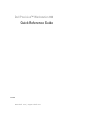 1
1
-
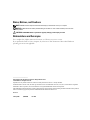 2
2
-
 3
3
-
 4
4
-
 5
5
-
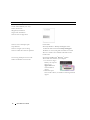 6
6
-
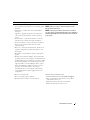 7
7
-
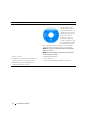 8
8
-
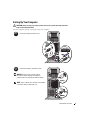 9
9
-
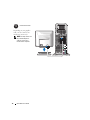 10
10
-
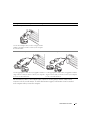 11
11
-
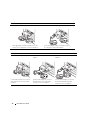 12
12
-
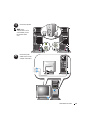 13
13
-
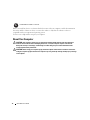 14
14
-
 15
15
-
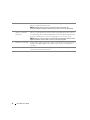 16
16
-
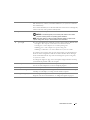 17
17
-
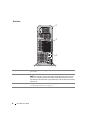 18
18
-
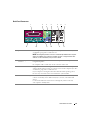 19
19
-
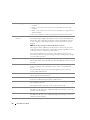 20
20
-
 21
21
-
 22
22
-
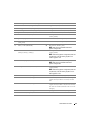 23
23
-
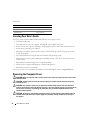 24
24
-
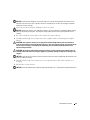 25
25
-
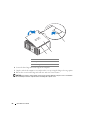 26
26
-
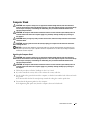 27
27
-
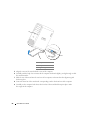 28
28
-
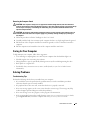 29
29
-
 30
30
-
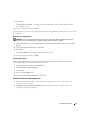 31
31
-
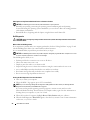 32
32
-
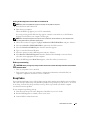 33
33
-
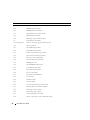 34
34
-
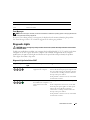 35
35
-
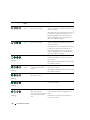 36
36
-
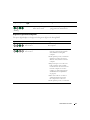 37
37
-
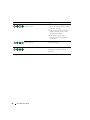 38
38
-
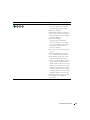 39
39
-
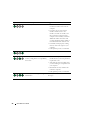 40
40
-
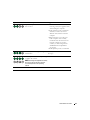 41
41
-
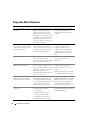 42
42
-
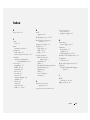 43
43
-
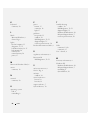 44
44
-
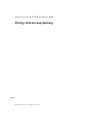 45
45
-
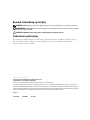 46
46
-
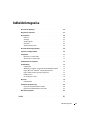 47
47
-
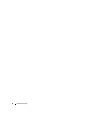 48
48
-
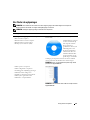 49
49
-
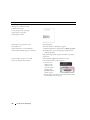 50
50
-
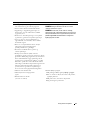 51
51
-
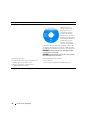 52
52
-
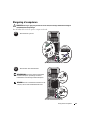 53
53
-
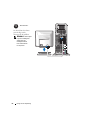 54
54
-
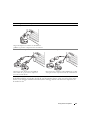 55
55
-
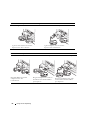 56
56
-
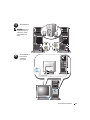 57
57
-
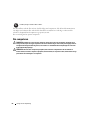 58
58
-
 59
59
-
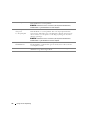 60
60
-
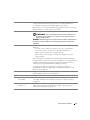 61
61
-
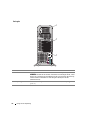 62
62
-
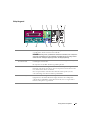 63
63
-
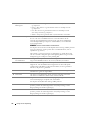 64
64
-
 65
65
-
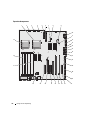 66
66
-
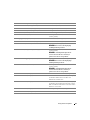 67
67
-
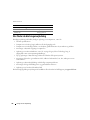 68
68
-
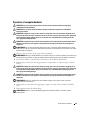 69
69
-
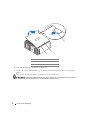 70
70
-
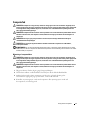 71
71
-
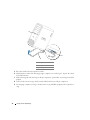 72
72
-
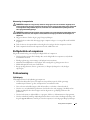 73
73
-
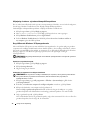 74
74
-
 75
75
-
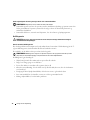 76
76
-
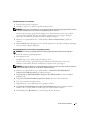 77
77
-
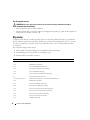 78
78
-
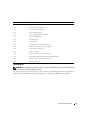 79
79
-
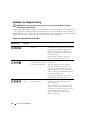 80
80
-
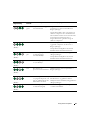 81
81
-
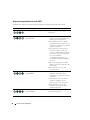 82
82
-
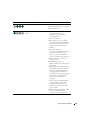 83
83
-
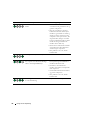 84
84
-
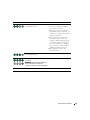 85
85
-
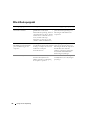 86
86
-
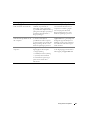 87
87
-
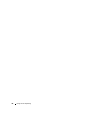 88
88
-
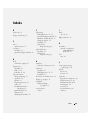 89
89
-
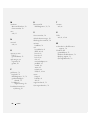 90
90
-
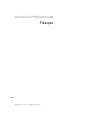 91
91
-
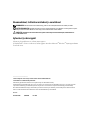 92
92
-
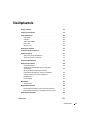 93
93
-
 94
94
-
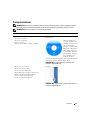 95
95
-
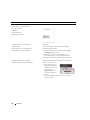 96
96
-
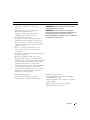 97
97
-
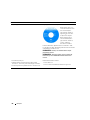 98
98
-
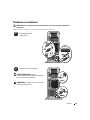 99
99
-
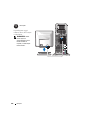 100
100
-
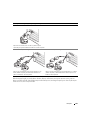 101
101
-
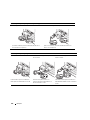 102
102
-
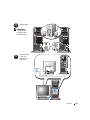 103
103
-
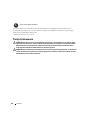 104
104
-
 105
105
-
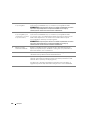 106
106
-
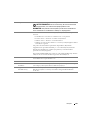 107
107
-
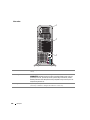 108
108
-
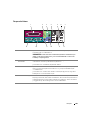 109
109
-
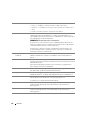 110
110
-
 111
111
-
 112
112
-
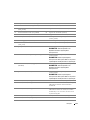 113
113
-
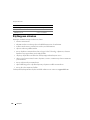 114
114
-
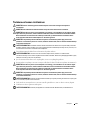 115
115
-
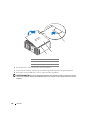 116
116
-
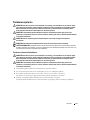 117
117
-
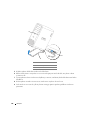 118
118
-
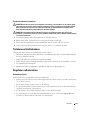 119
119
-
 120
120
-
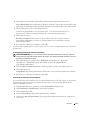 121
121
-
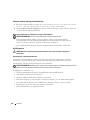 122
122
-
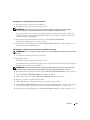 123
123
-
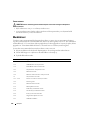 124
124
-
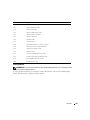 125
125
-
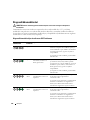 126
126
-
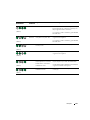 127
127
-
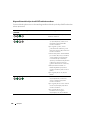 128
128
-
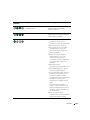 129
129
-
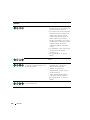 130
130
-
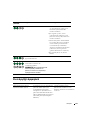 131
131
-
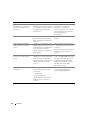 132
132
-
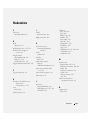 133
133
-
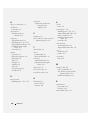 134
134
-
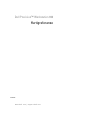 135
135
-
 136
136
-
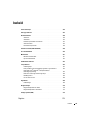 137
137
-
 138
138
-
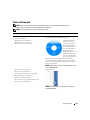 139
139
-
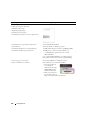 140
140
-
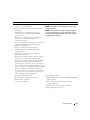 141
141
-
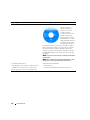 142
142
-
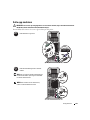 143
143
-
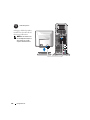 144
144
-
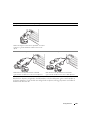 145
145
-
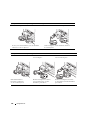 146
146
-
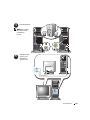 147
147
-
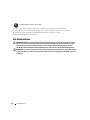 148
148
-
 149
149
-
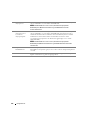 150
150
-
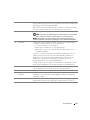 151
151
-
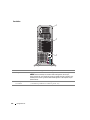 152
152
-
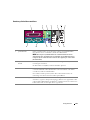 153
153
-
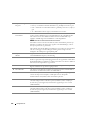 154
154
-
 155
155
-
 156
156
-
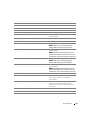 157
157
-
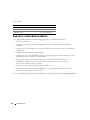 158
158
-
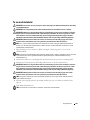 159
159
-
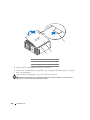 160
160
-
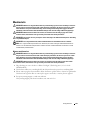 161
161
-
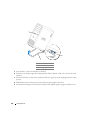 162
162
-
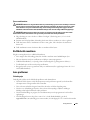 163
163
-
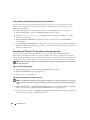 164
164
-
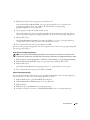 165
165
-
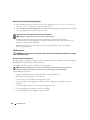 166
166
-
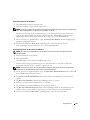 167
167
-
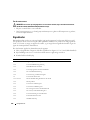 168
168
-
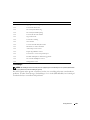 169
169
-
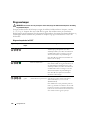 170
170
-
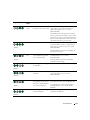 171
171
-
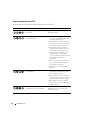 172
172
-
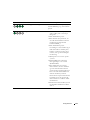 173
173
-
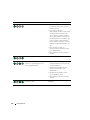 174
174
-
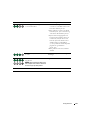 175
175
-
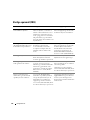 176
176
-
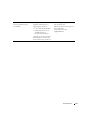 177
177
-
 178
178
-
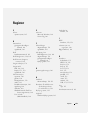 179
179
-
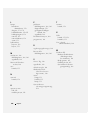 180
180
-
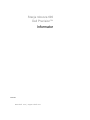 181
181
-
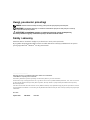 182
182
-
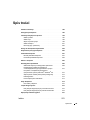 183
183
-
 184
184
-
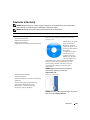 185
185
-
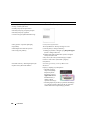 186
186
-
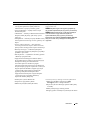 187
187
-
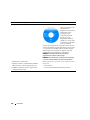 188
188
-
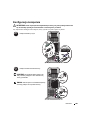 189
189
-
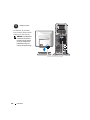 190
190
-
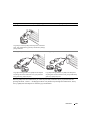 191
191
-
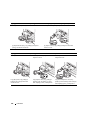 192
192
-
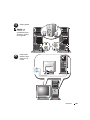 193
193
-
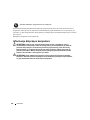 194
194
-
 195
195
-
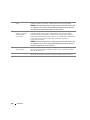 196
196
-
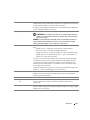 197
197
-
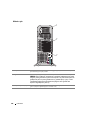 198
198
-
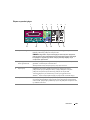 199
199
-
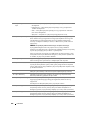 200
200
-
 201
201
-
 202
202
-
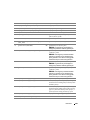 203
203
-
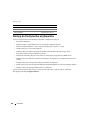 204
204
-
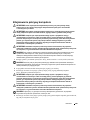 205
205
-
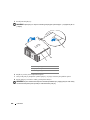 206
206
-
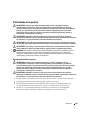 207
207
-
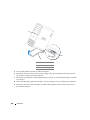 208
208
-
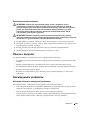 209
209
-
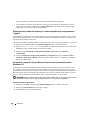 210
210
-
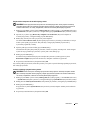 211
211
-
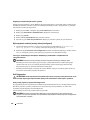 212
212
-
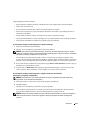 213
213
-
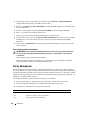 214
214
-
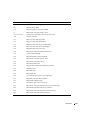 215
215
-
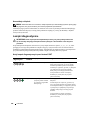 216
216
-
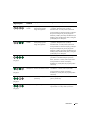 217
217
-
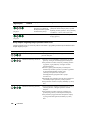 218
218
-
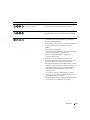 219
219
-
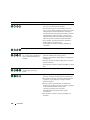 220
220
-
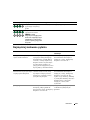 221
221
-
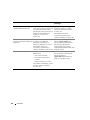 222
222
-
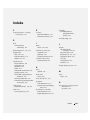 223
223
-
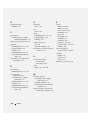 224
224
-
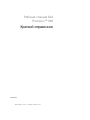 225
225
-
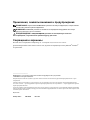 226
226
-
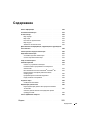 227
227
-
 228
228
-
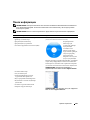 229
229
-
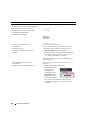 230
230
-
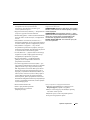 231
231
-
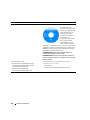 232
232
-
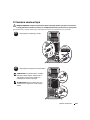 233
233
-
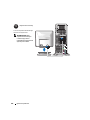 234
234
-
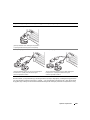 235
235
-
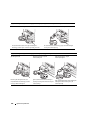 236
236
-
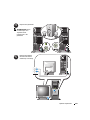 237
237
-
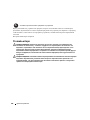 238
238
-
 239
239
-
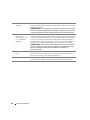 240
240
-
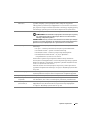 241
241
-
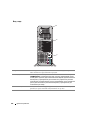 242
242
-
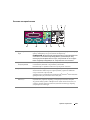 243
243
-
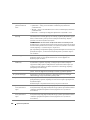 244
244
-
 245
245
-
 246
246
-
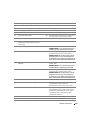 247
247
-
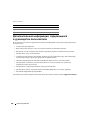 248
248
-
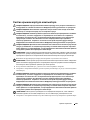 249
249
-
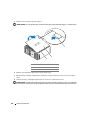 250
250
-
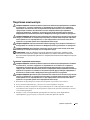 251
251
-
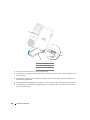 252
252
-
 253
253
-
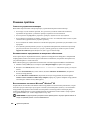 254
254
-
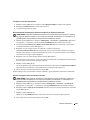 255
255
-
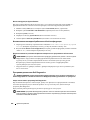 256
256
-
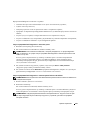 257
257
-
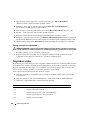 258
258
-
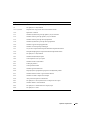 259
259
-
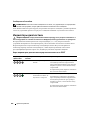 260
260
-
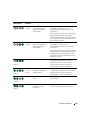 261
261
-
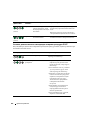 262
262
-
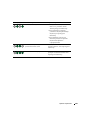 263
263
-
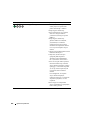 264
264
-
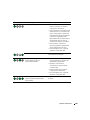 265
265
-
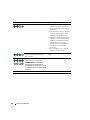 266
266
-
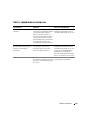 267
267
-
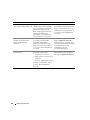 268
268
-
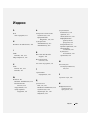 269
269
-
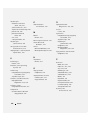 270
270
-
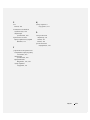 271
271
-
 272
272
-
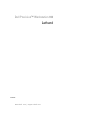 273
273
-
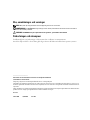 274
274
-
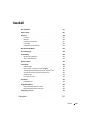 275
275
-
 276
276
-
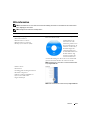 277
277
-
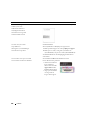 278
278
-
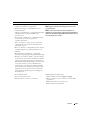 279
279
-
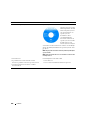 280
280
-
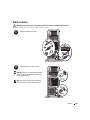 281
281
-
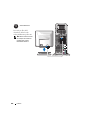 282
282
-
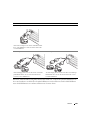 283
283
-
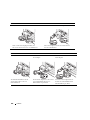 284
284
-
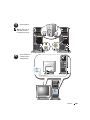 285
285
-
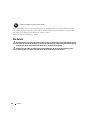 286
286
-
 287
287
-
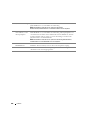 288
288
-
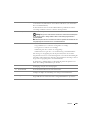 289
289
-
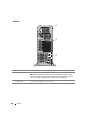 290
290
-
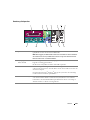 291
291
-
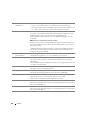 292
292
-
 293
293
-
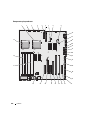 294
294
-
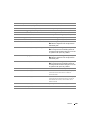 295
295
-
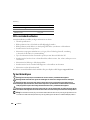 296
296
-
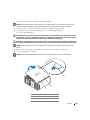 297
297
-
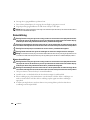 298
298
-
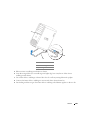 299
299
-
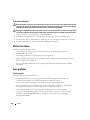 300
300
-
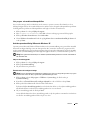 301
301
-
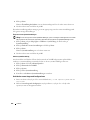 302
302
-
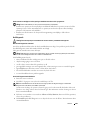 303
303
-
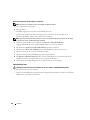 304
304
-
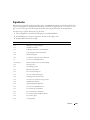 305
305
-
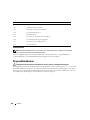 306
306
-
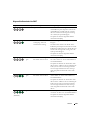 307
307
-
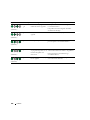 308
308
-
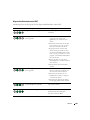 309
309
-
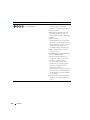 310
310
-
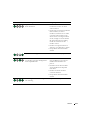 311
311
-
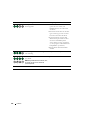 312
312
-
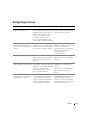 313
313
-
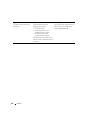 314
314
-
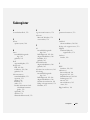 315
315
-
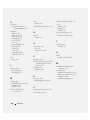 316
316
-
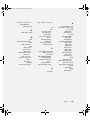 317
317
-
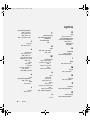 318
318
-
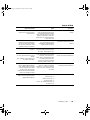 319
319
-
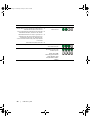 320
320
-
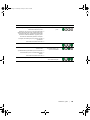 321
321
-
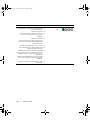 322
322
-
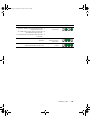 323
323
-
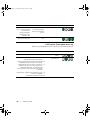 324
324
-
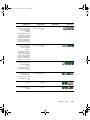 325
325
-
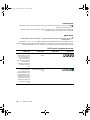 326
326
-
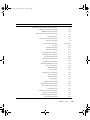 327
327
-
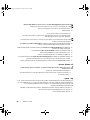 328
328
-
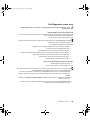 329
329
-
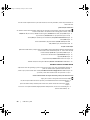 330
330
-
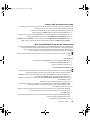 331
331
-
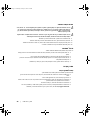 332
332
-
 333
333
-
 334
334
-
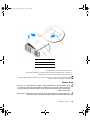 335
335
-
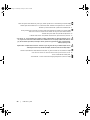 336
336
-
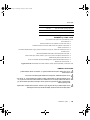 337
337
-
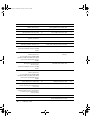 338
338
-
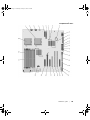 339
339
-
 340
340
-
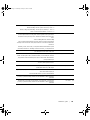 341
341
-
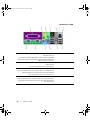 342
342
-
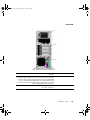 343
343
-
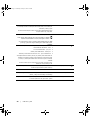 344
344
-
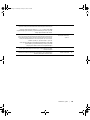 345
345
-
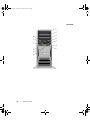 346
346
-
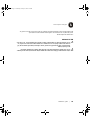 347
347
-
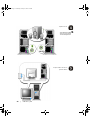 348
348
-
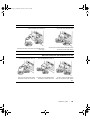 349
349
-
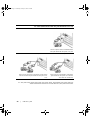 350
350
-
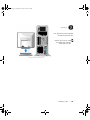 351
351
-
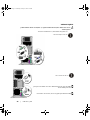 352
352
-
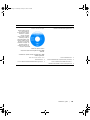 353
353
-
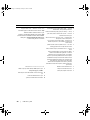 354
354
-
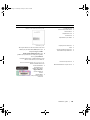 355
355
-
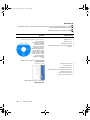 356
356
-
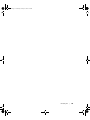 357
357
-
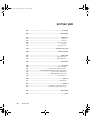 358
358
-
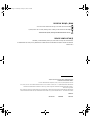 359
359
-
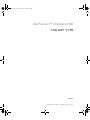 360
360